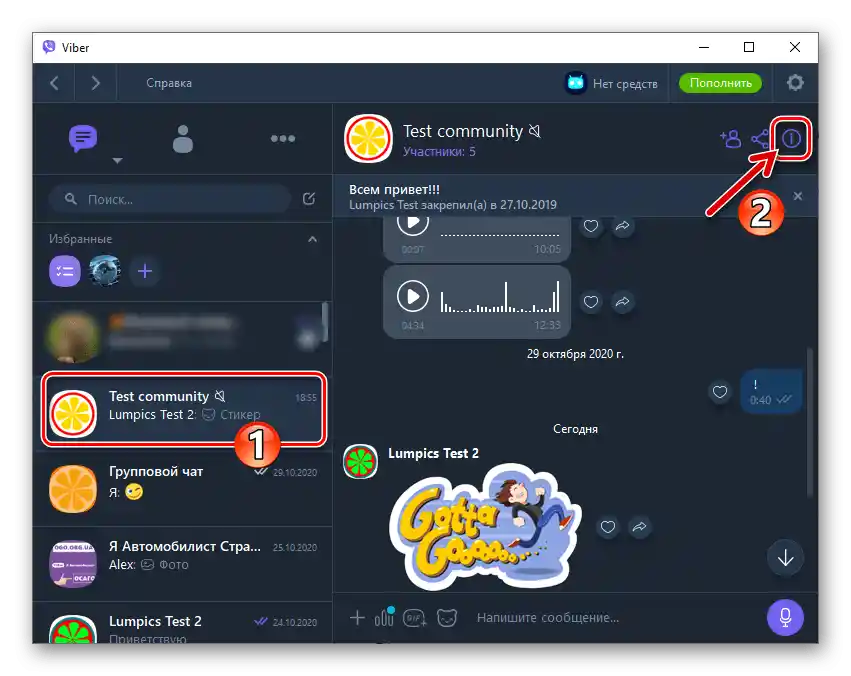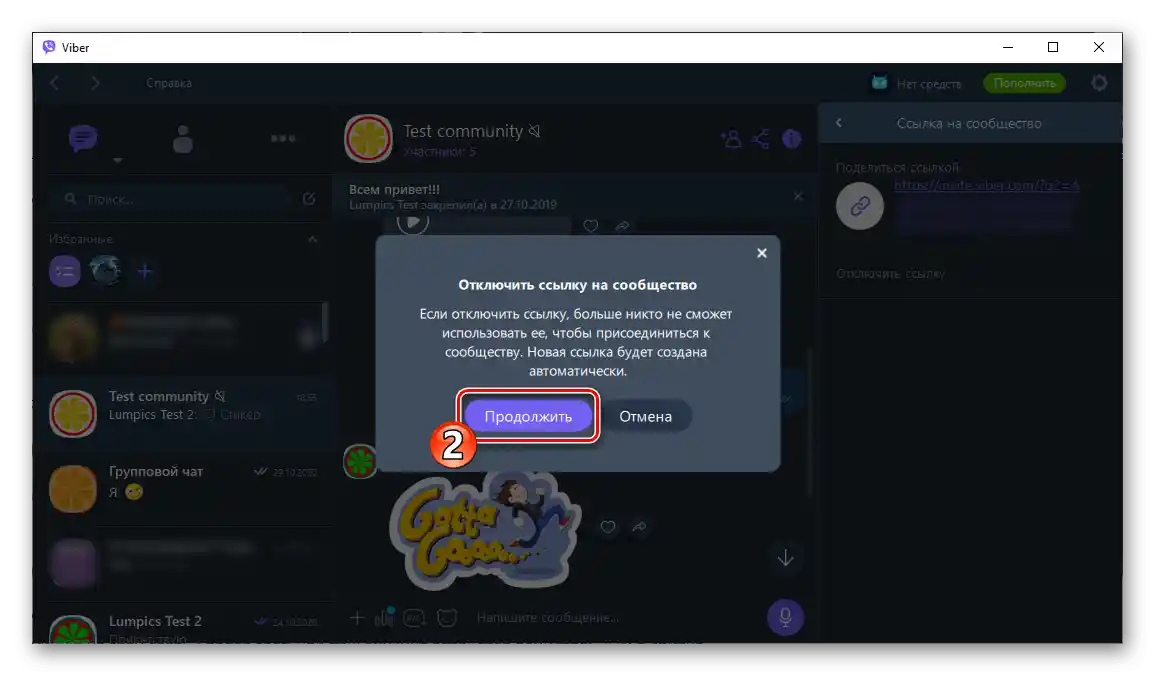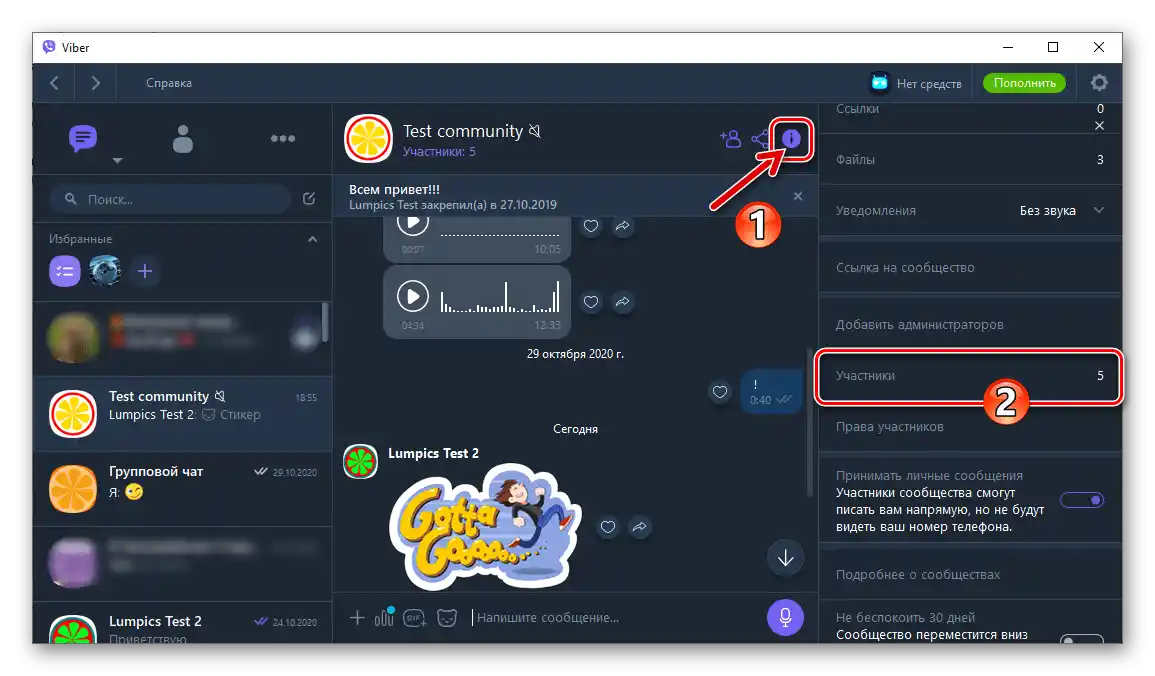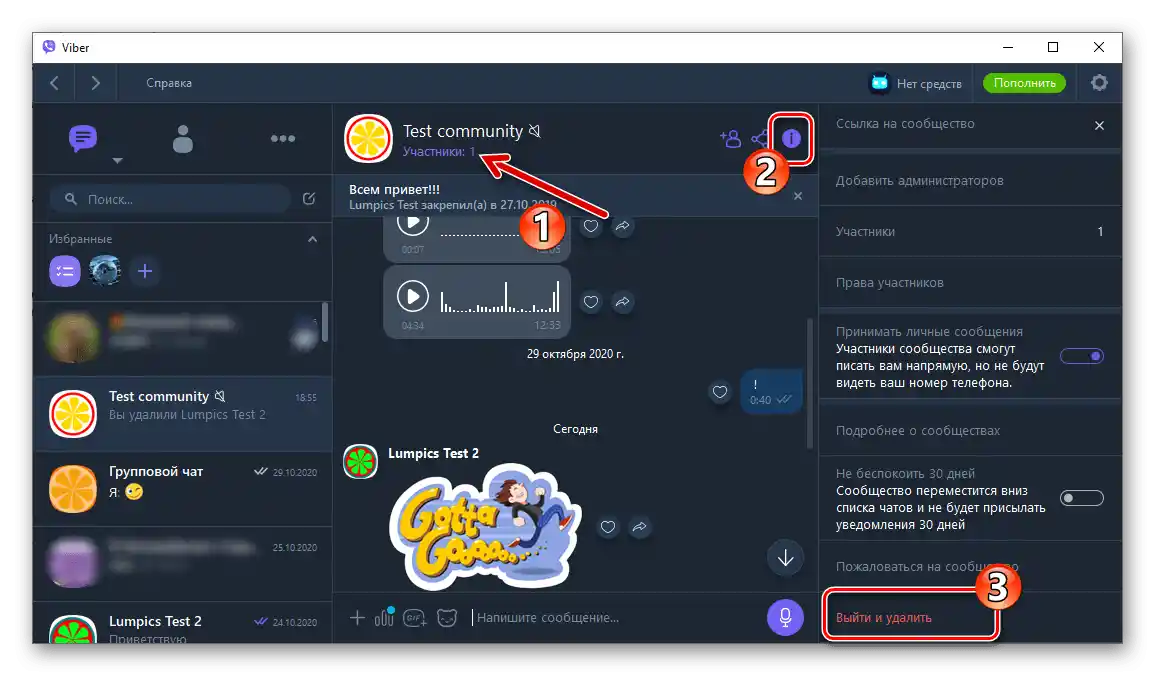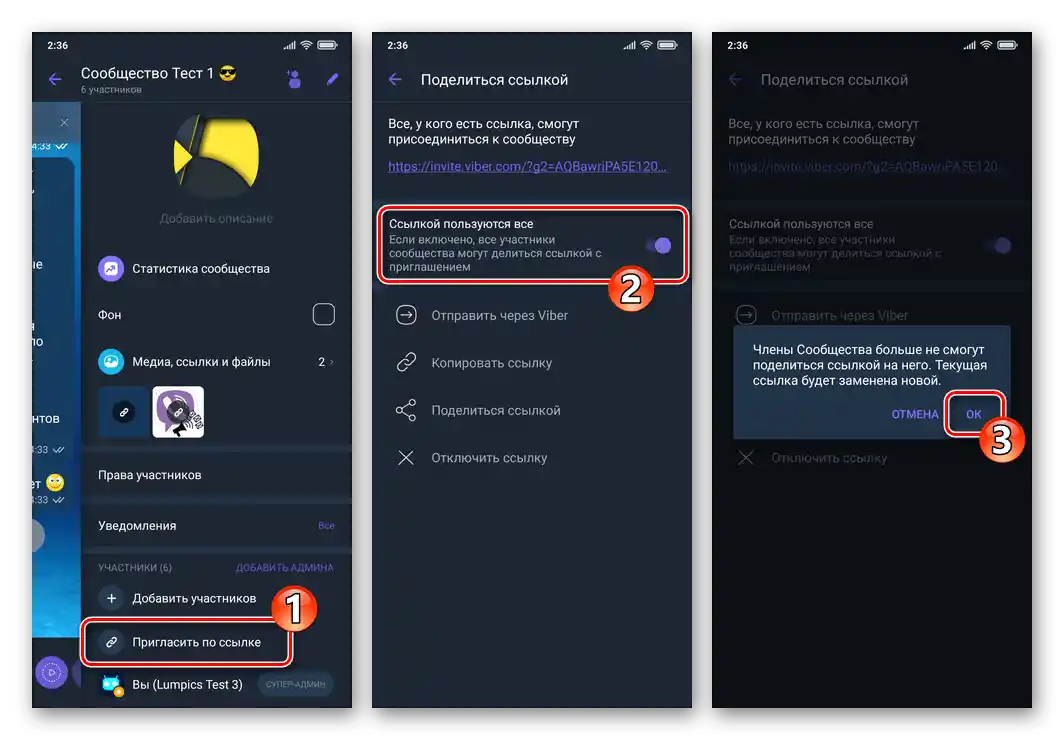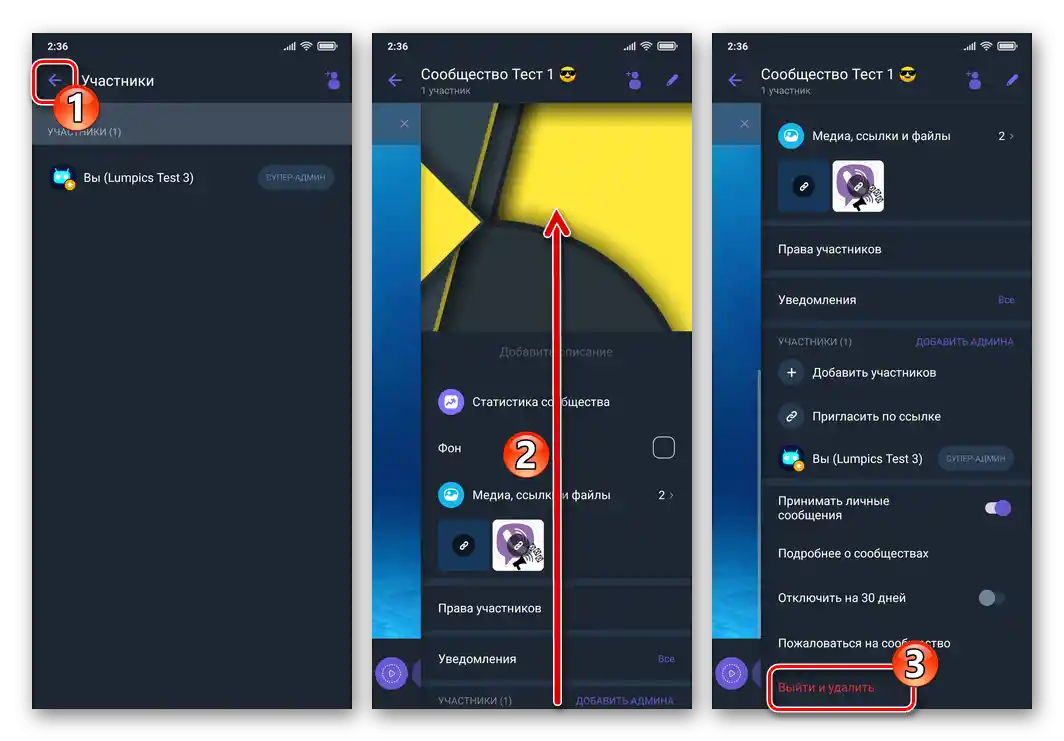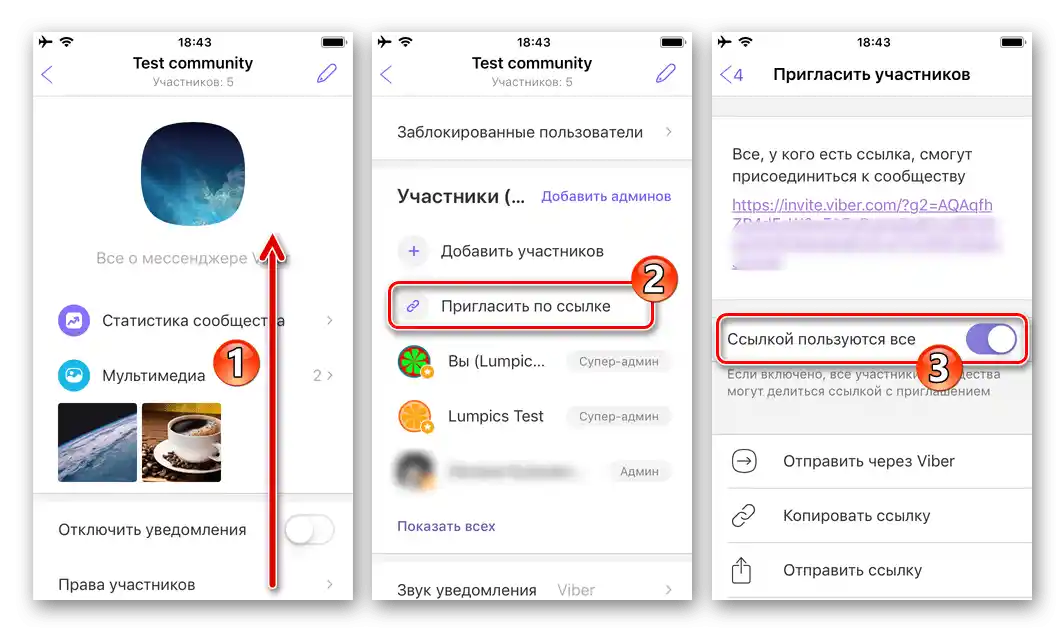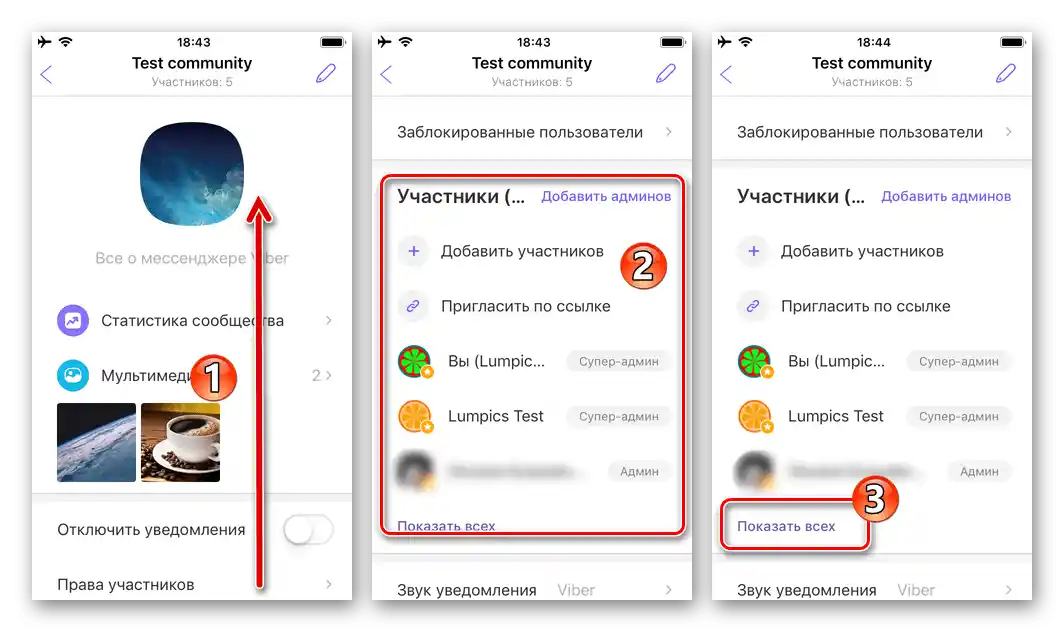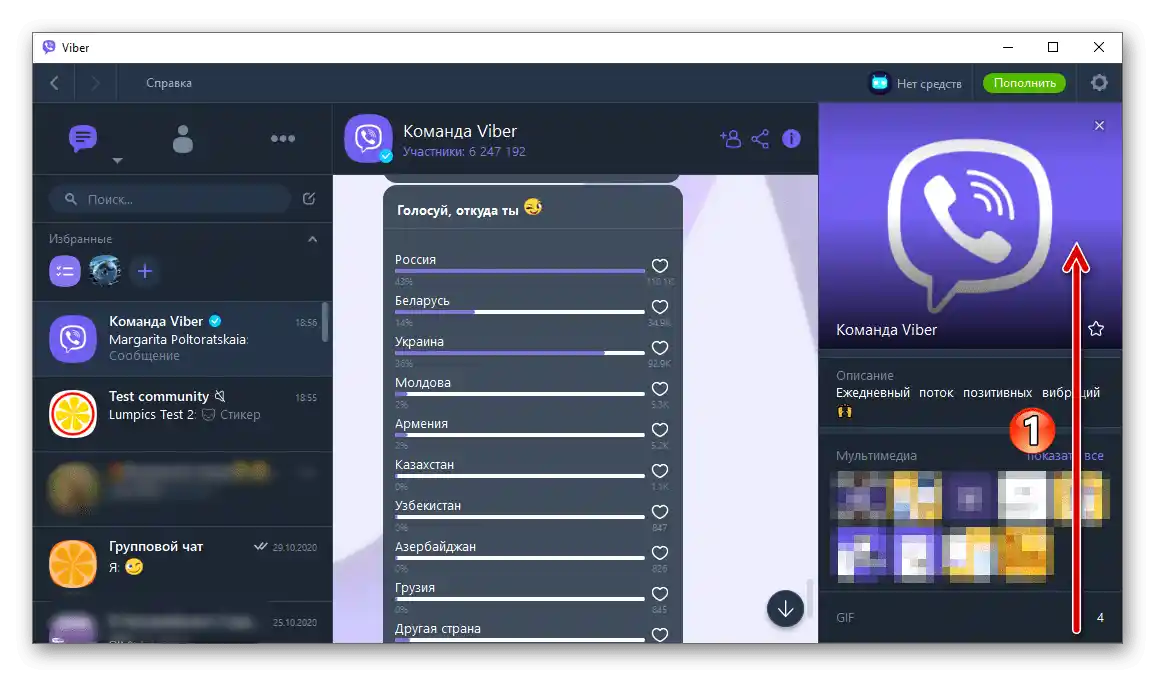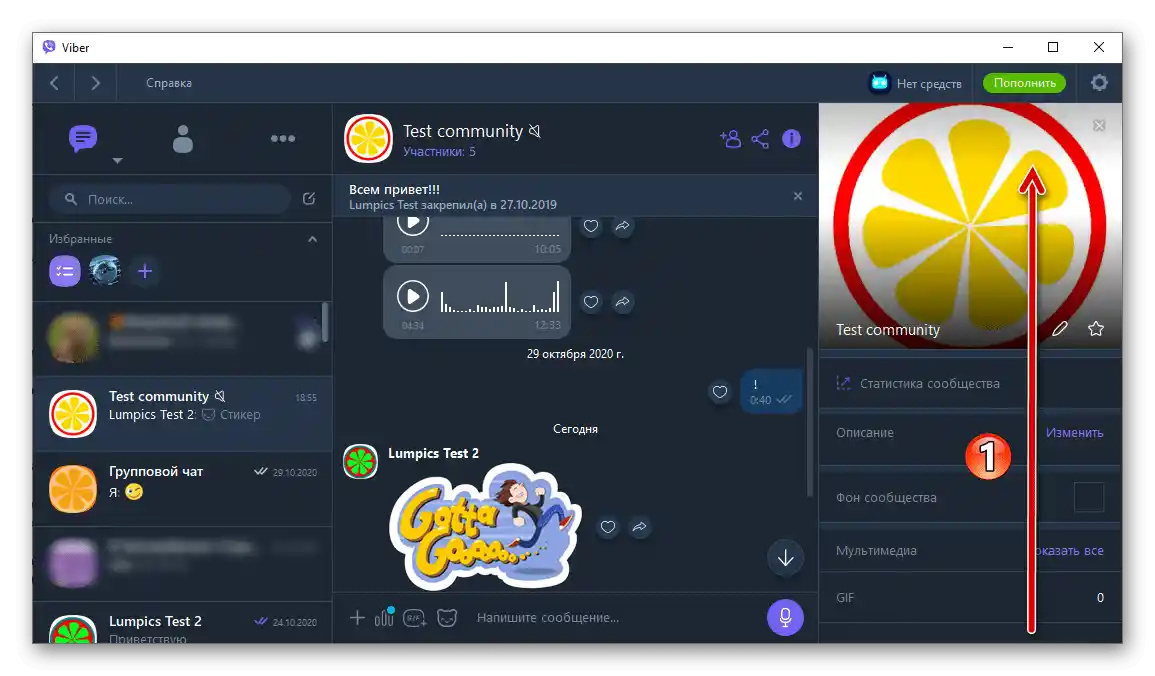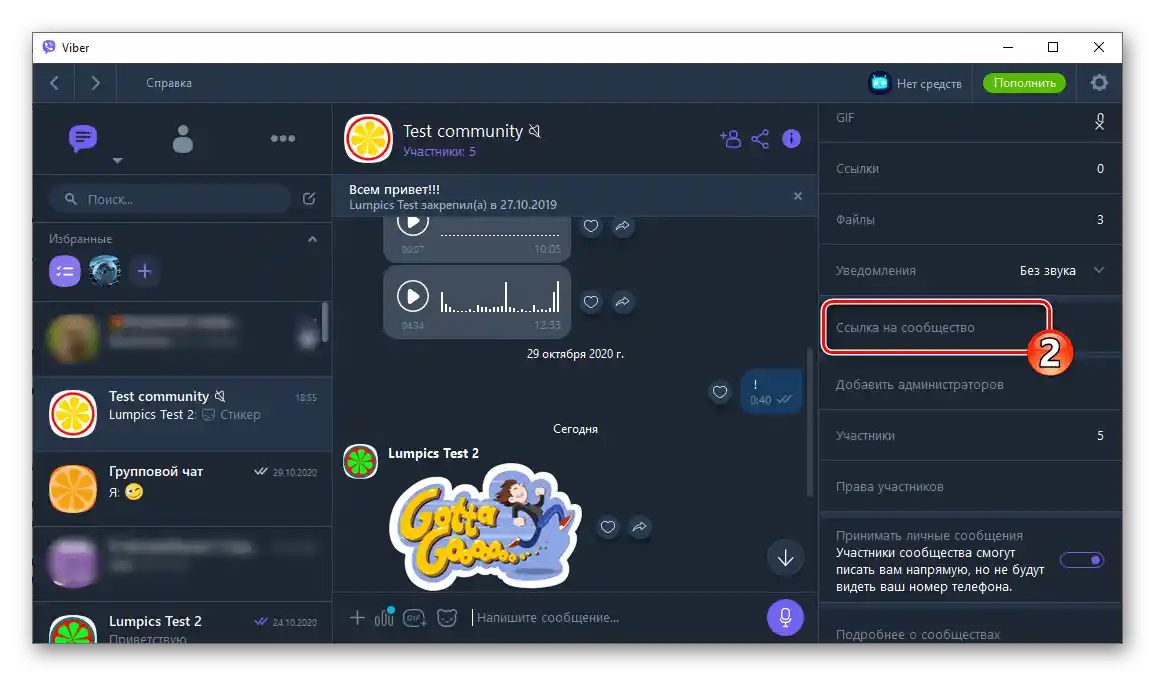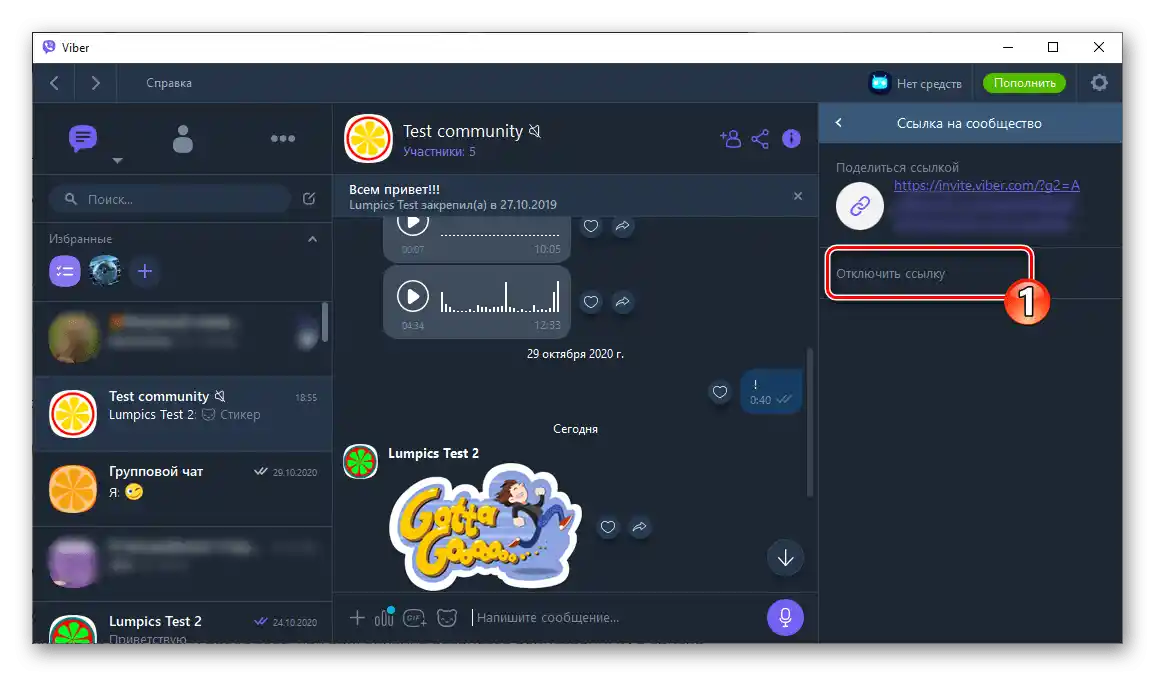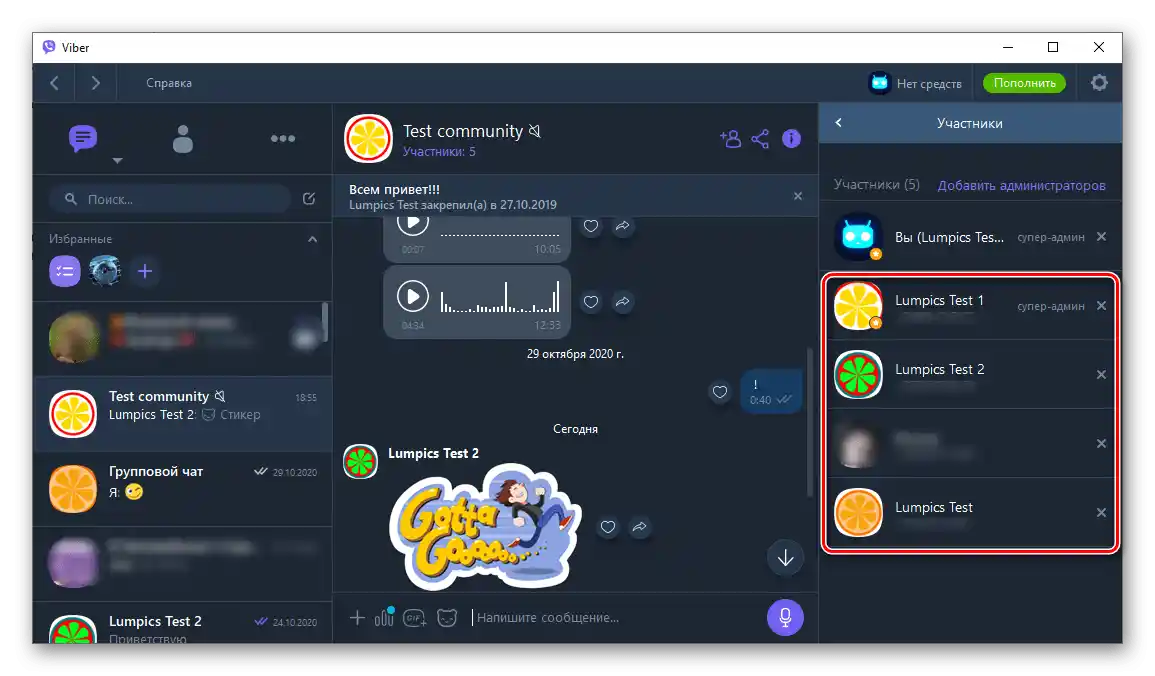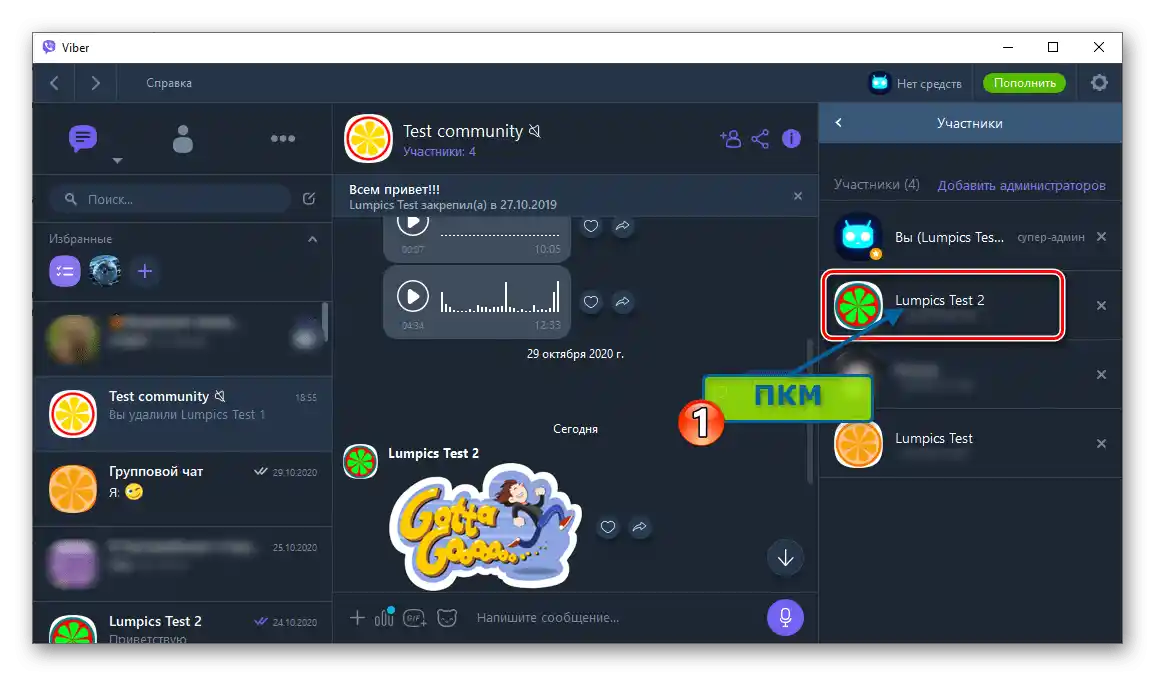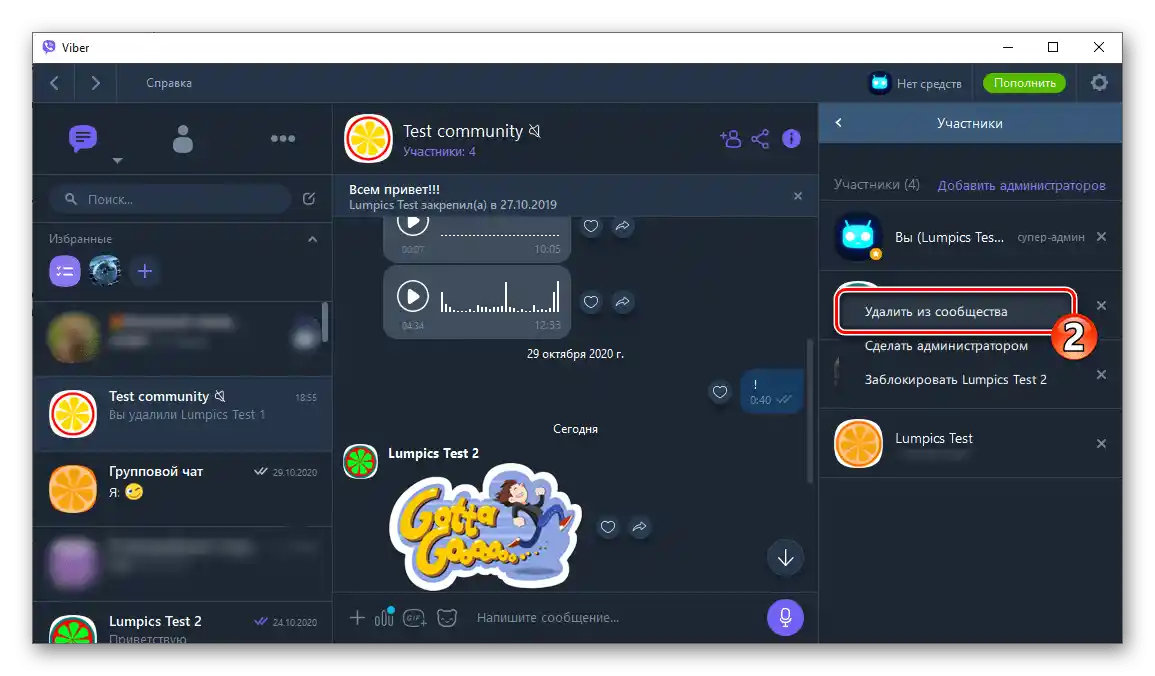U Viberu postoje dvije osnovne opcije za okupljanje korisnika: grupni chatovi i zajednice. U ovom članku bit će riječi o tehnikama rada koje se primjenjuju na kanale komunikacije drugog od navedenih tipova. Ako trebate ukloniti iz messengera (samo svoj ili općenito) "običnu" grupu, obratite se drugim materijalima na našoj web stranici:
Više informacija:
Kako izaći iz grupe u Viberu za Android, iOS i Windows
Kako ukloniti grupu u Viberu za Android, iOS i Windows
Android
Korisnicima Viber za Android dostupna su dva pristupa rješavanju zadatka navedenog u naslovu članka, odaberite odgovarajuću uputu iz sljedećih, ovisno o tome iz kojeg (stvorenog vlastoručno i/ili administriranog, ili "stranog") javnog profila se trebate riješiti u messengera.
Opcija 1: Izlaz iz zajednice i njezino uklanjanje s popisa chatova
S gledišta neprivilegiranih sudionika svih zajednica u Viberu, uklanjanje chata ovog tipa podrazumijeva izlaz iz njega i istovremeno uklanjanje naslova (imena) javnog profila s popisa dostupnih korisniku u messengera.
Administratori razmatranih okupljanja trebaju imati na umu da izlazak iz njih prema uputama koje slijede ne samo da ne dovodi do prestanka postojanja javnog profila, već također ne donosi nikakve vidljive promjene u njegovom funkcioniranju drugim korisnicima!Svaki član zajednice nakon odlaska posljednjeg super-admina može, ako želi, zauzeti njegovo mjesto!
- Otvorite Viber i idite na javnu grupu koju smatrate potrebnom ukloniti iz svog messengera.
- Pozovite izbornik chata dodirom na tri točke u gornjem desnom kutu. Pritisnite "Informacije o zajednici".
- Pomaknite se do dna otvorenog popisa podataka i opcija, dodirnite posljednju dostupnu stavku "Izađi i ukloni". Potvrdite svoje namjere dodirom na natpis "IZACI I UKLONI" u pojavnom prozoru.
- Kao rezultat, popis članova Viber zajednice smanjit će se za jednu jedinicu, odnosno vaš račun, a sama zajednica će nestati iz dostupnih u messengeru.
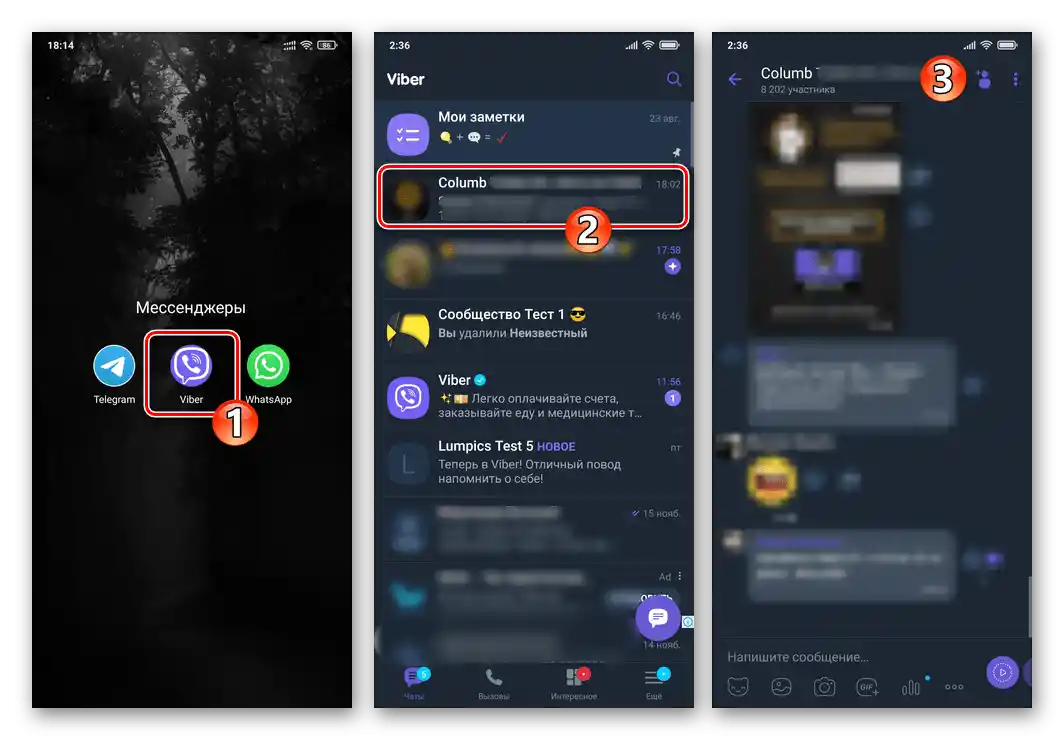
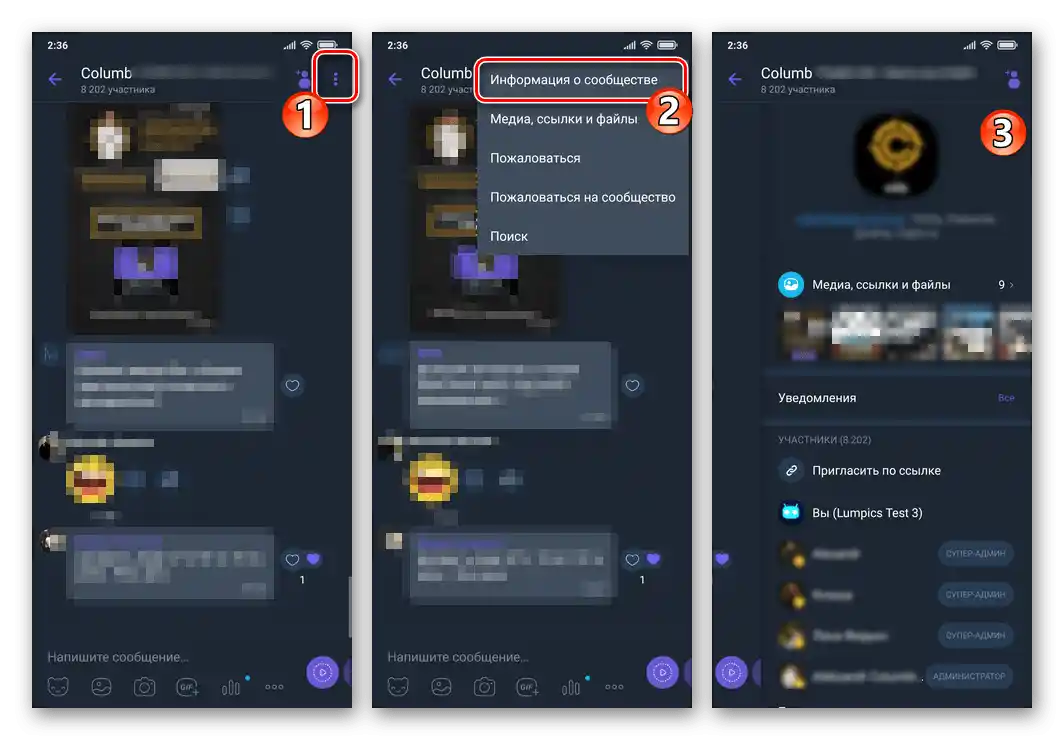
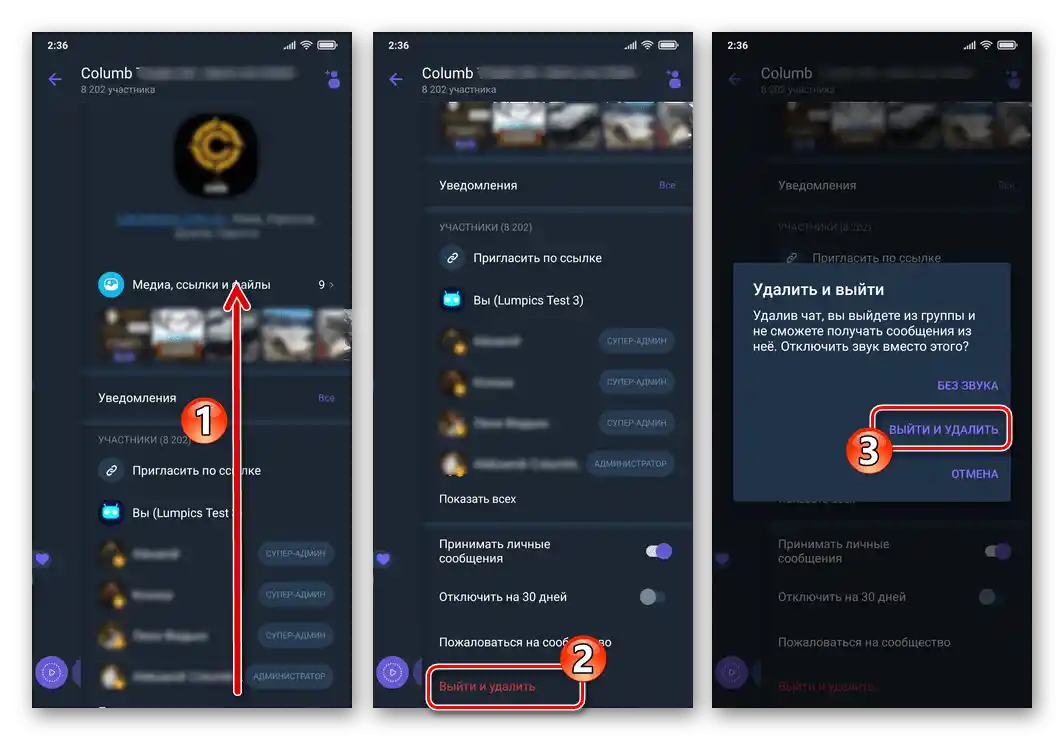
Opcija 2: Prestanak rada zajednice
Budući da Viber ne predviđa funkciju izravnog brisanja zajednice iz servisa, u slučaju takve potrebe ne preostaje ništa drugo nego smanjiti broj članova zajednice na 0, postupajući prema daljnjim uputama.
Potpuno uklanjanje zajednice kao takve dostupno je isključivo njenim super-adminima!
- Otvorite chat kojim upravljate u messengeru, pozovite izbornik "Informacije o zajednici".
- Pomaknite se do bloka opcija "ČLANOVI", pritisnite u njemu "Pozovi putem linka". Na otvorenom ekranu isključite, ako je aktivirana, opciju "Svi koriste link".
![Viber za Android Deaktivacija opcije Link koriste svi u administriranoj zajednici]()
Zatim u popisu funkcija pritisnite "Isključi link". Potvrdite dodirom na "Nastavi", koji je stigao iz Viber zahtjeva.
- Vratite se u izbornik "Informacije o zajednici", pomaknite se do bloka "ČLANOVI" i pritisnite "Prikaži sve" ispod kratkog popisa korisnika u chatu.
- Zatim redom, ali obavezno počnite s super-adminima i administratorima, isključite iz zajednice sve njene članove.Za to dugim pritiskom na ime svakog korisnika pozovite izbornik, dodirnite "Ukloni iz zajednice" i potvrdite zahtjeve messengera.
- Nakon što uklonite sve korisnike iz zajednice, ostajući jedini njen član, vratite se u izbornik s postavkama chata, pomaknite popis do samog dna i pritisnite "Izađi i ukloni".
![Viber za Android, opcija Izlaz i ukloni u postavkama zajednice messengera]()
Da bi Viber-javni profil o kojem se radi konačno prestao postojati, potrebno je potvrditi zaprimljeni zahtjev iz aplikacije, dodirnuvši ispod njega "IZACI I UKLONI".
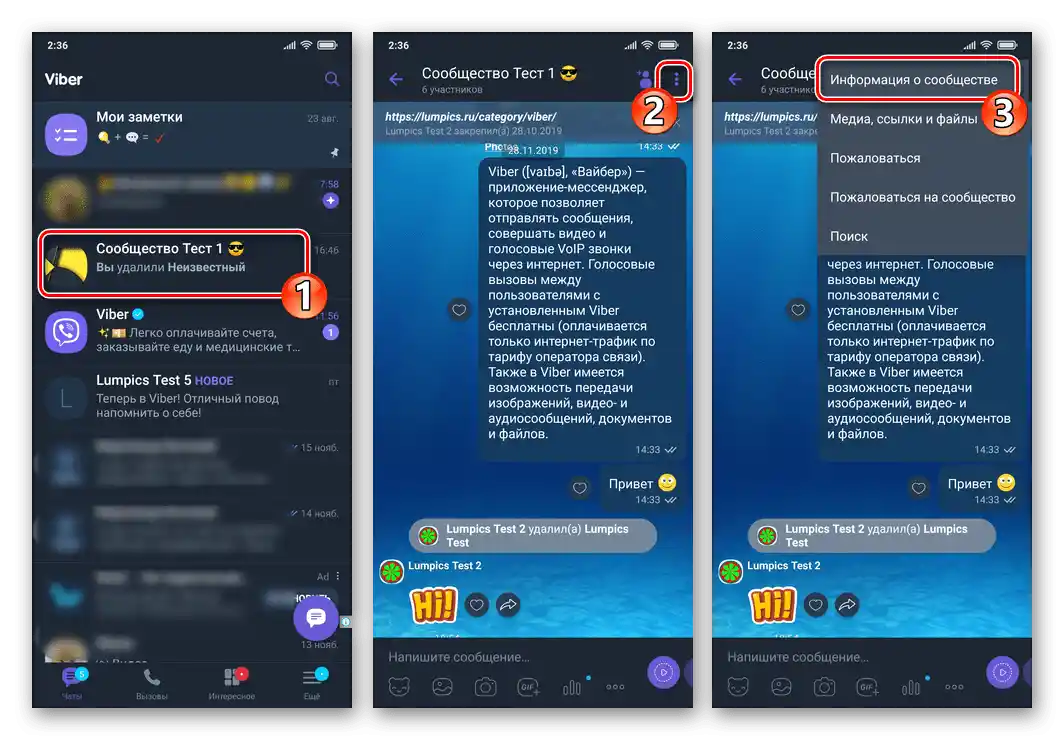
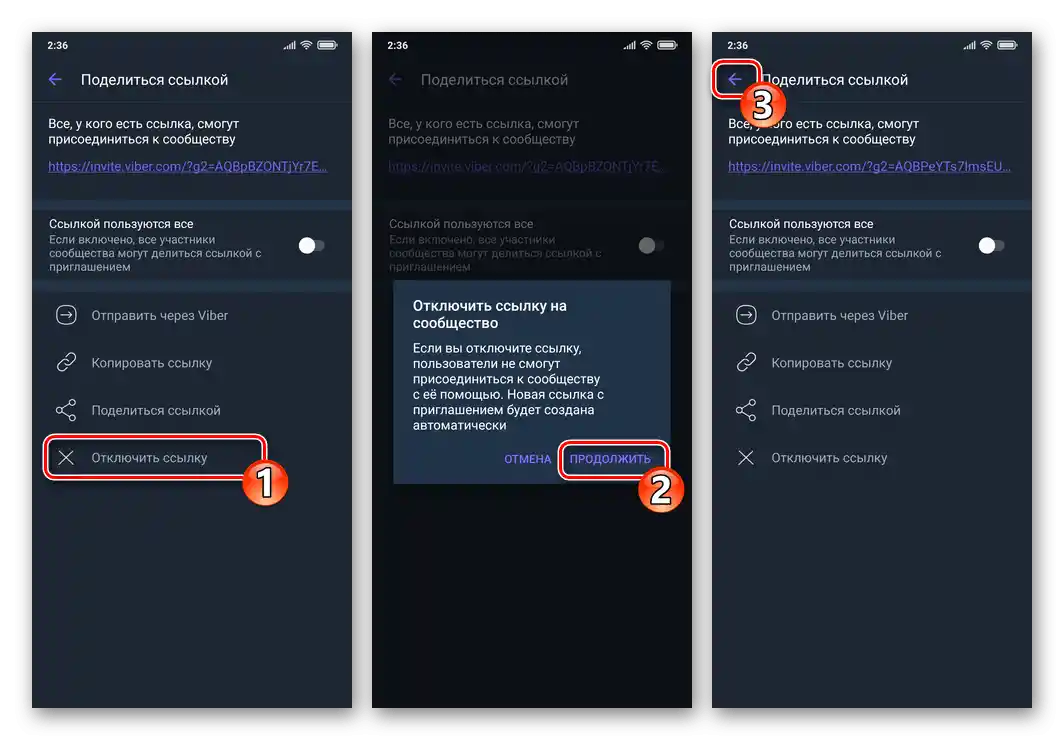
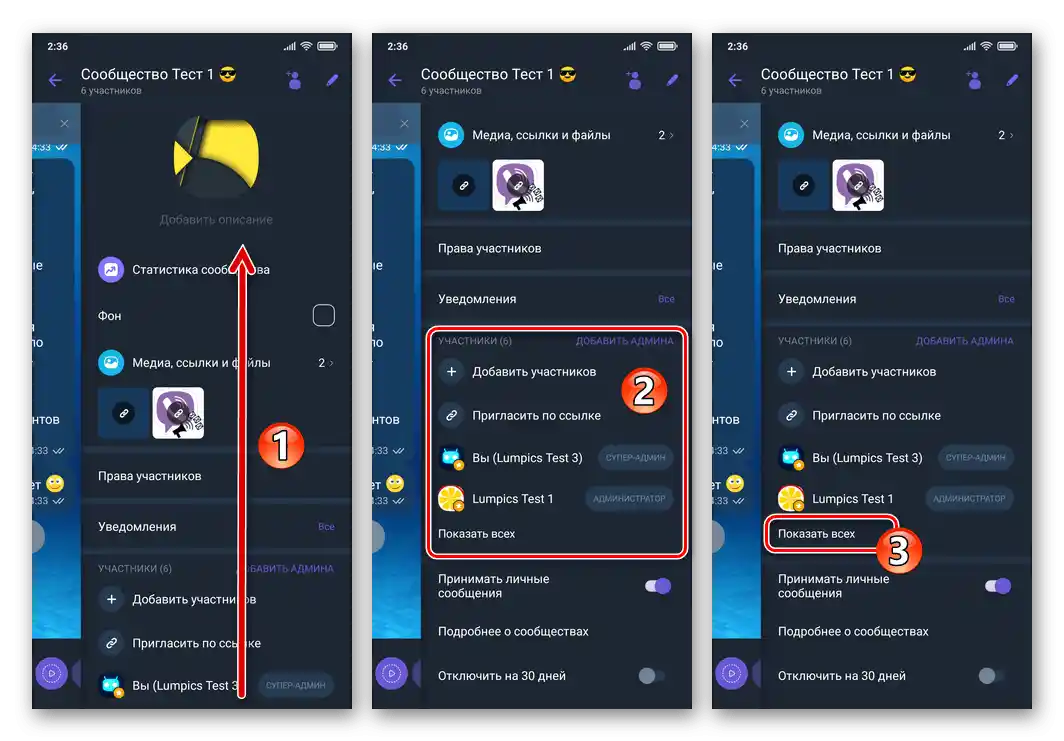
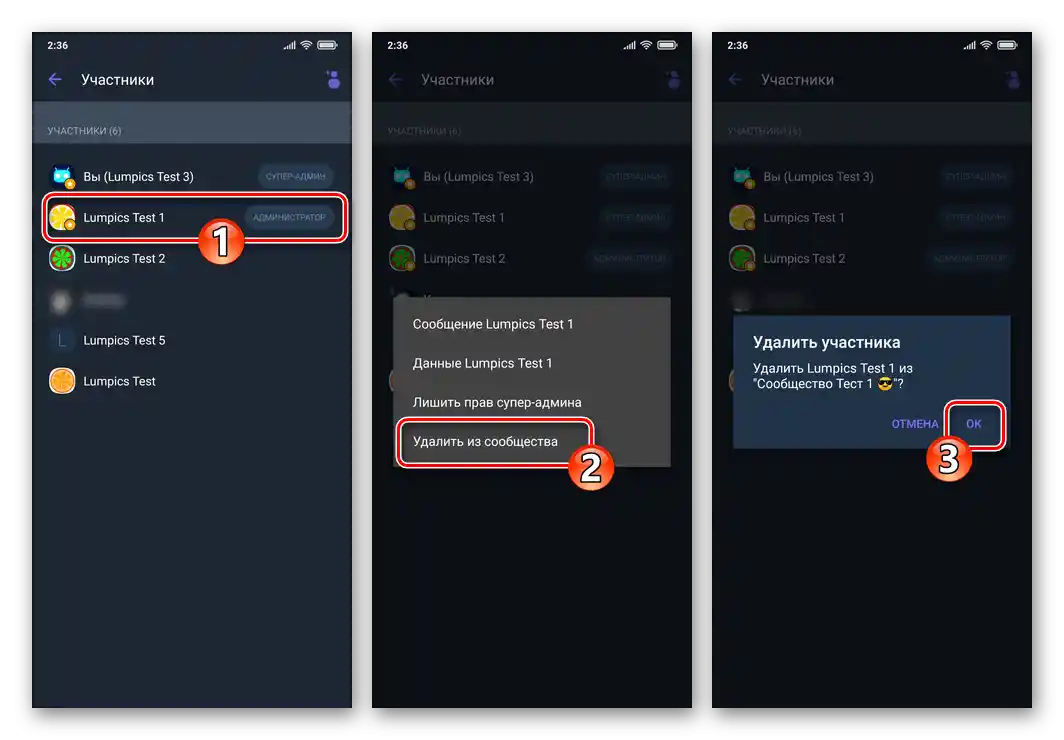
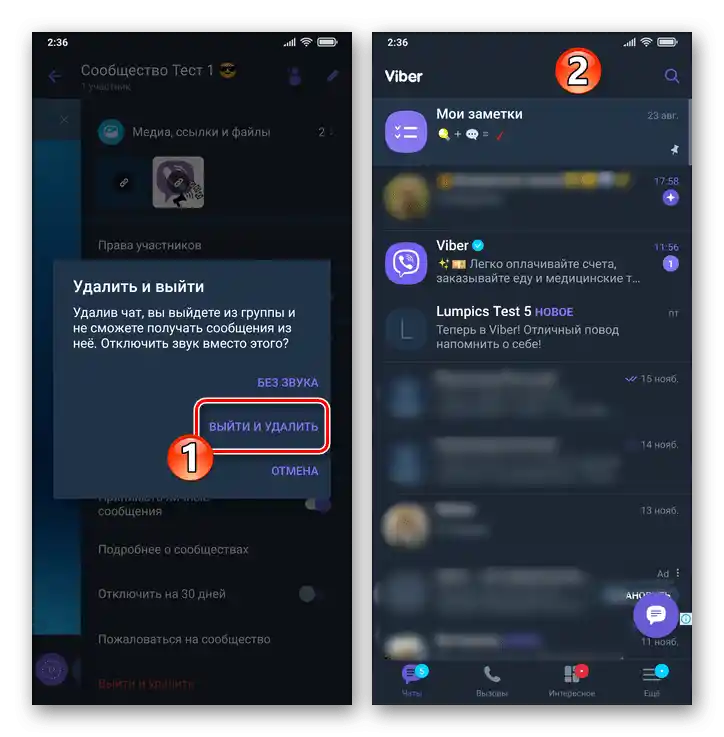
iOS
Postupak uklanjanja zajednice putem Viber za iPhone također, kao i u slučaju s gore opisanim Androidom, može biti dvostruk, tj. provodi se s ciljem zaustavljanja vlastitog sudjelovanja u zajednici korisnika messengera ili prestanka postojanja administriranog profila.
Opcija 1: Izaći iz zajednice i ukloniti je iz popisa chatova
Uklanjanje zajednice iz popisa chatova s kojima je moguće komunicirati u messengeru može provesti bilo koji njen član u bilo kojem trenutku.
Ako sljedeću uputu izvrši korisnik s pravima super-admina ili administratora, izgubit će ta prava i pristup chatu, ali sama zajednica će nastaviti postojati!
- Pokrenite Viber, idite u zajednicu iz koje želite "očistiti" svoj messenger.
- Dodirnite naziv profila iznad područja s razgovorom da biste otvorili ekran postavki. Pomaknite se do samog kraja popisa informacija i opcija, dodirnite "Izađi i ukloni".
- Za potvrdu namjere da prekinete svoje sudjelovanje u zajednici i uklonite njen naslov s kartice "Chatovi" vašeg messengera, pritisnite "Izađi i ukloni" u prikazanom izborniku.
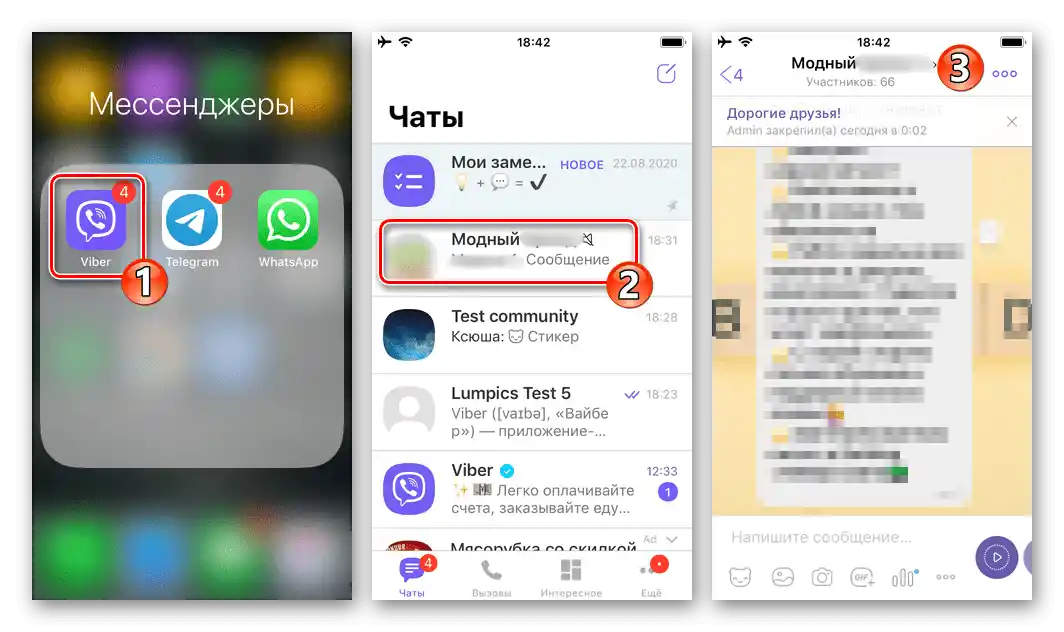
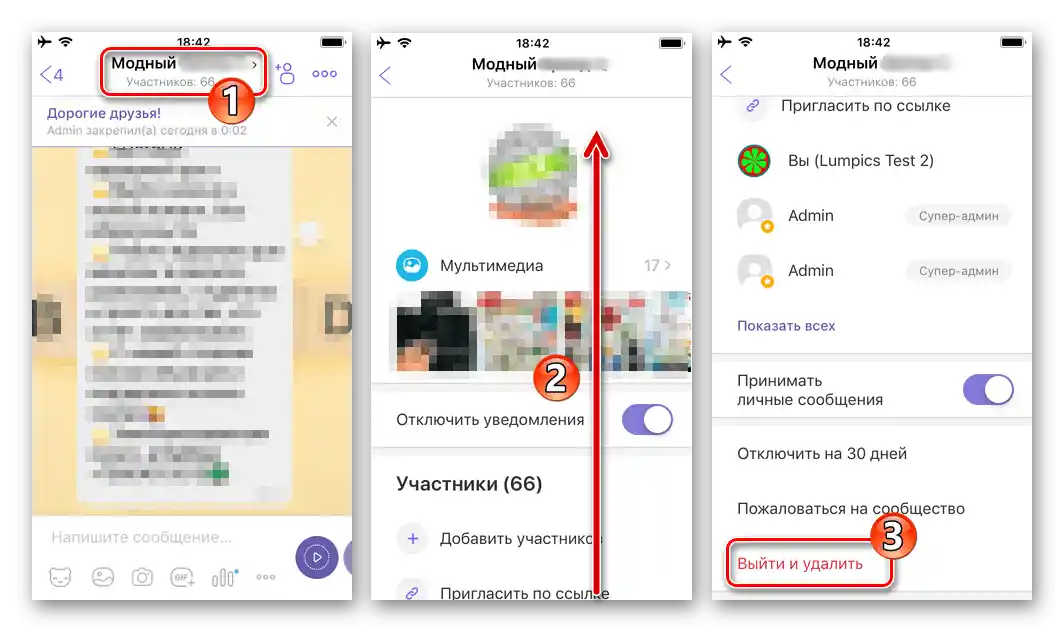
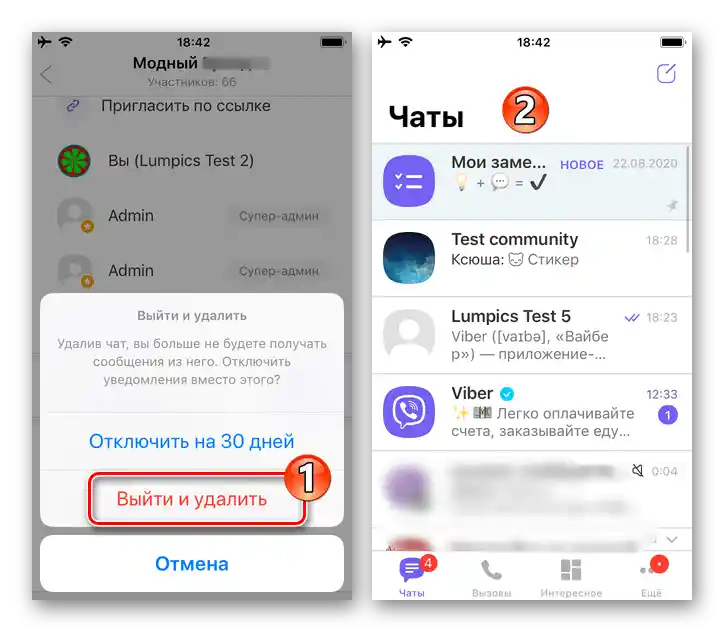
Opcija 2: Prestanak rada zajednice
Za razliku od prethodne upute, kada se chat/kanal o kojem se radi uklanja samo iz aplikacije pojedinog korisnika, sljedeći algoritam podrazumijeva zapravo nepovratno uništenje profila u Viberu.Unatoč činjenici da funkcija izravnog brisanja zajednica iz usluge u messengeru nije predviđena, ta mogućnost je ostvariva prisilnim isključenjem svih članova udruge i zatim izlaskom vlasnika (super-admina) iz nje.
Dovoljne privilegije za izvršenje u nastavku imaju isključivo super-admini chata!
- Otvorite uklanjanu zajednicu, pozovite ekran njezinih postavki.
- Pređite u područje "Članovi", pritisnite "Pozvati putem linka". Deaktivirajte prekidač "Svi koriste link" na otvorenom ekranu.
![Isključivanje opcije "Link" za Viber na iPhoneu koristi se u postavkama administriranih zajednica]()
Zatim dodirnite "Isključiti link" i potvrdite prikazani zahtjev u messengeru.
- Vratite se na popis "Članovi" u postavkama javnog profila, pritisnite u njemu "Prikaži sve".
![Viber za iPhone, stavka blokiraj sudionike u postavkama zajednice, opcija Prikaži sve]()
Dalje je potrebno postupno isključiti iz chata sve njegove korisnike osim sebe — započnite sa super-adminima i administratorima, a zatim uklonite ostale. Postupak se provodi putem uzastopnog dugog pritiska na imena, odabirom "Ukloni iz chata" u otvorenom izborniku i potvrđivanjem zahtjeva iz Viber-a.
- Nakon što u zajednici ostane jedini član (vaš račun), izvršite prethodnu uputu iz ovog članka, tj. napustite chat i uklonite ga s popisa dostupnih u messengeru.
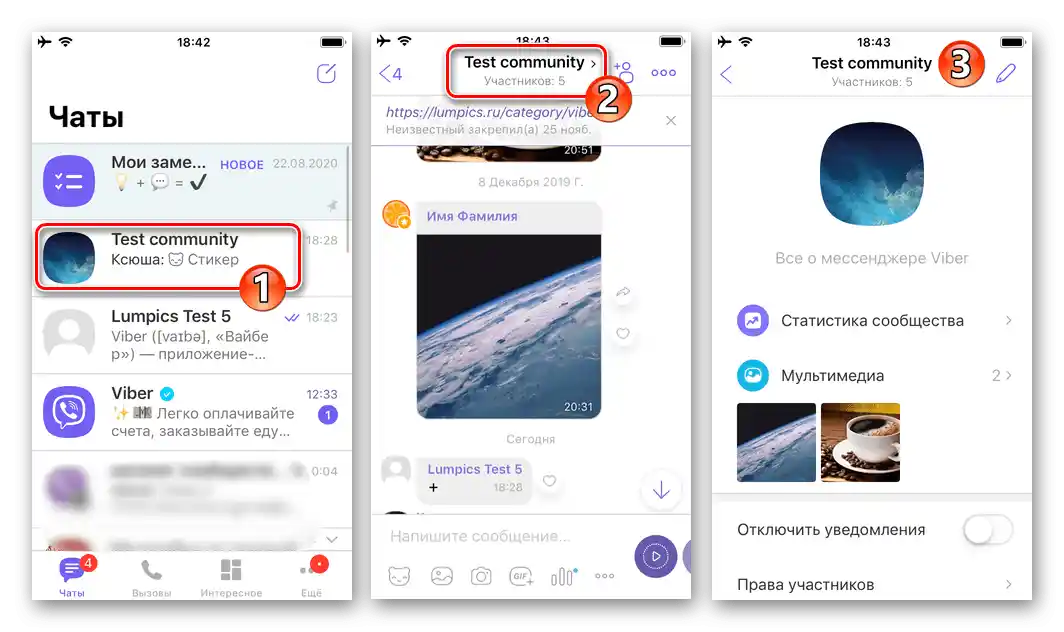
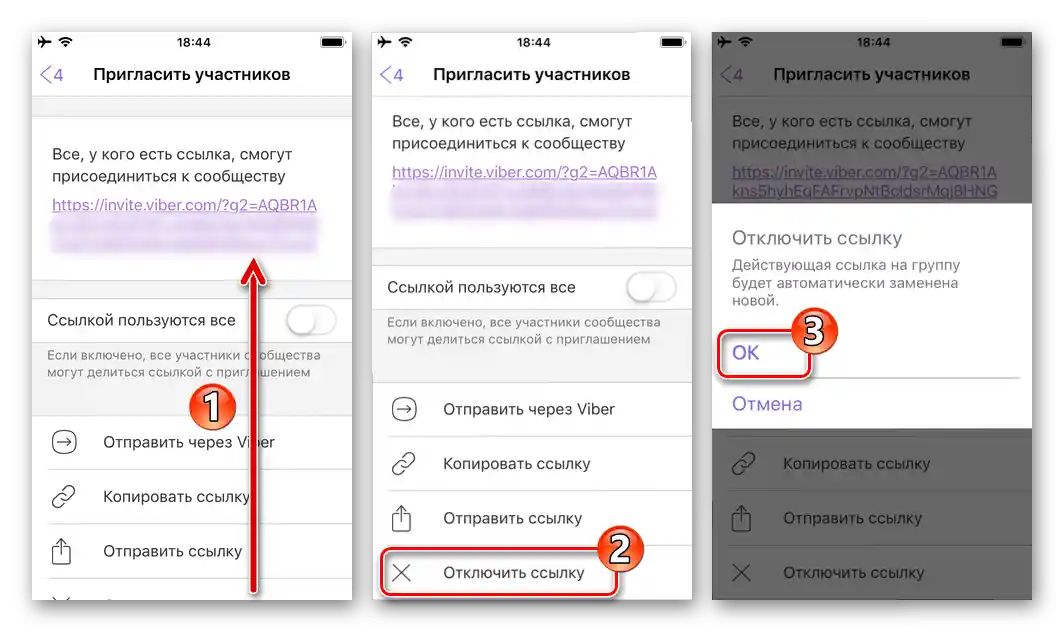
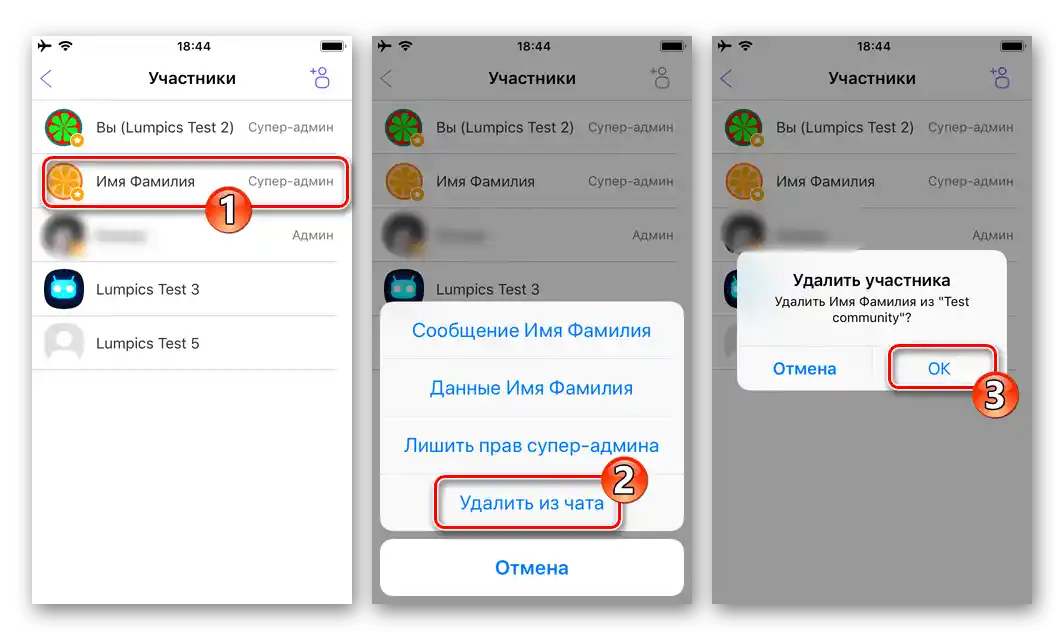
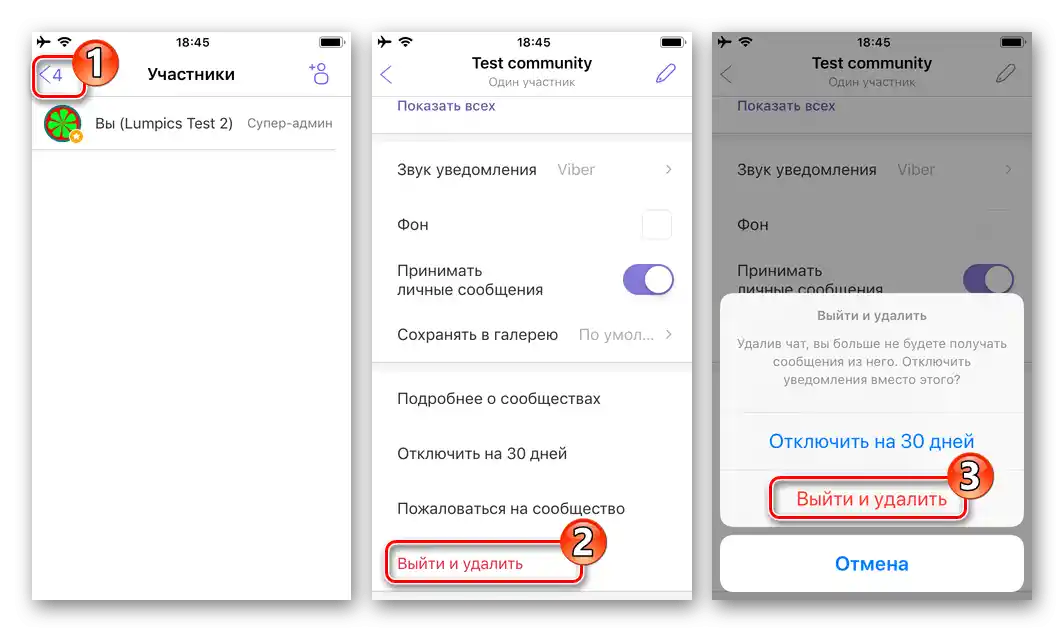
Windows
Brisanje kako "stranih", tako i vlastoručno stvorenih (administriranih) zajednica u Viberu, putem njegove funkcionirajuće PC aplikacije provodi se prema istim principima kao i u gore opisanim mobilnim varijantama messengera.
Opcija 1: Izlazak iz zajednice i njezino uklanjanje s popisa chatova
Napustiti bilo koju zajednicu i izbrisati sve spominjanja o njoj u svom messengeru moguće je na sljedeći način:
- Pokrenite Viber za Windows, otvorite uklanjani chat klikom na njegovo ime u popisu s lijeve strane prozora programa.Zatim otvorite izbornik "Detalji" klikom na gumb "i" iznad razgovora s desne strane.
- Pomoću kotačića miša pomaknite se kroz prikazani popis opcija s desne strane prozora Viber,
![Viber za Windows, izbornik Detalji zajednice u messengeru]()
kliknite na posljednju stavku — "Izađi i izbriši".
- Potvrdite prikazani zahtjev klikom na gumb "Izađi". Kao rezultat, nepotreban chat odmah će nestati s popisa dostupnih u vašem messengeru, a vi ćete prestati biti njegov sudionik.
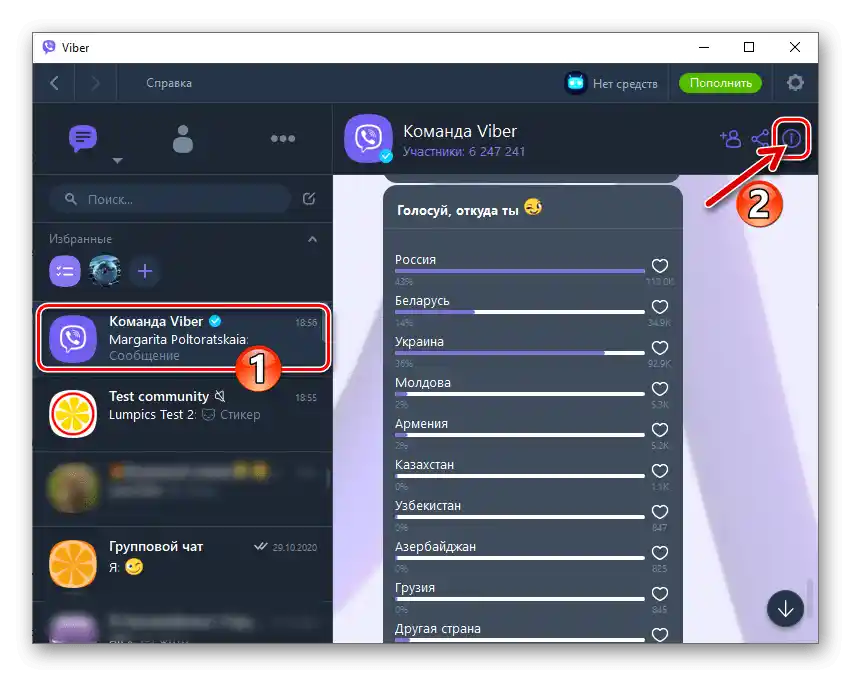
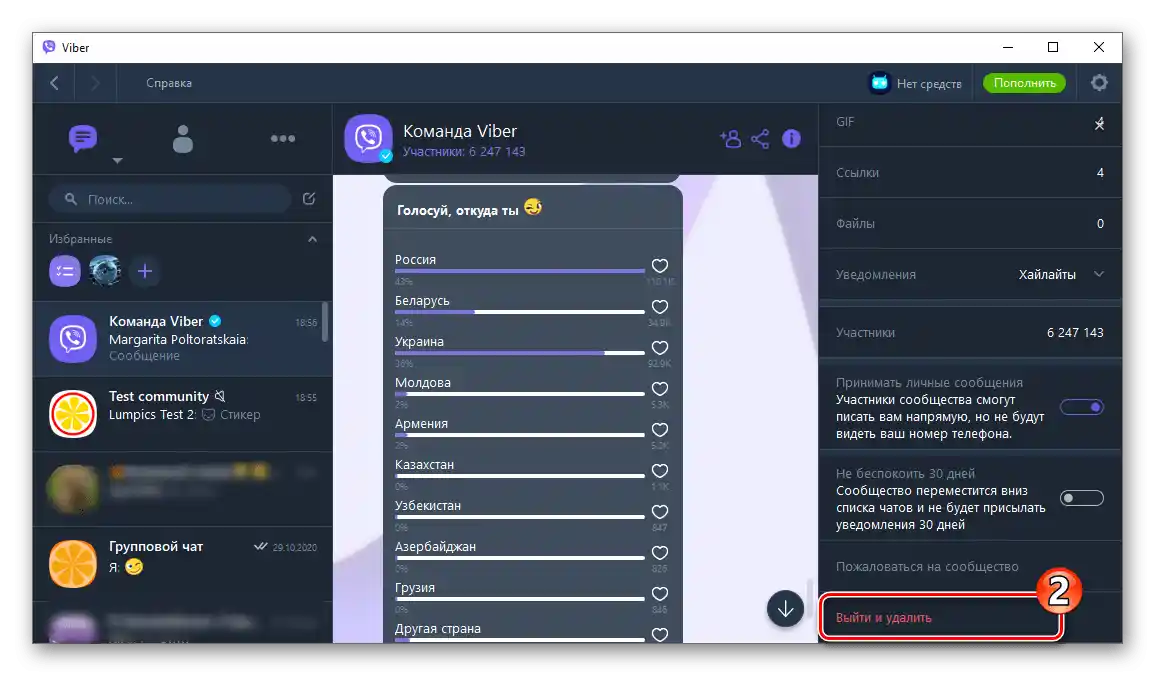
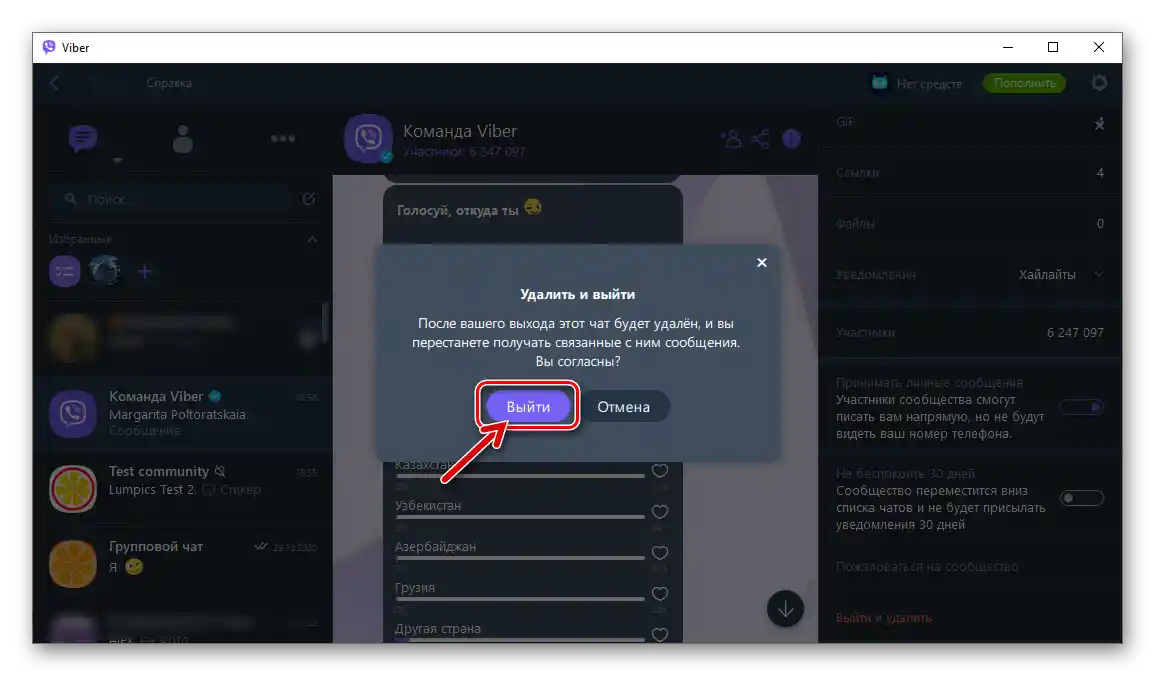
Opcija 2: Prekid rada zajednice
Ako ste super-admin zajednice Viber i odlučili ste prekinuti njezino funkcioniranje u servisu, s PC-a učinite sljedeće:
- Otvorite uništavanu javnu grupu, otvorite njezine postavke klikom na gumb "i" s desne strane naslova iznad razgovora.
- Pomaknite se kroz prikazani popis opcija s desne strane prozora messengera,
![Viber za Windows, izbornik postavki administrirane zajednice u messengeru]()
pronađite stavku "Veza na zajednicu" i kliknite na nju.
![Viber za Windows, opcija "Veza na zajednicu" u izborniku njegovih postavki]()
Zatim u izborniku pritisnite "Onemogući vezu",
![Isključivanje veze za pridruživanje zajednici u Viberu za Windows putem njegovih postavki]()
zatim "Nastavi" ispod prikazanog zahtjeva Viber.
- Ponovno otvorite glavni popis postavki chata, idite na odjeljak "Sudionici".
- Očistite popis sudionika zajednice od svih zapisa, osim vlastitog.
![Viber za Windows popis sudionika zajednice u messengeru]()
Za to, počevši od super-admina, redom kliknite desnom tipkom miša na imena korisnika
![Viber za Windows poziva kontekstni izbornik korisnika iz popisa Sudionici zajednice]()
i zatim u otvorenim izbornicima odaberite "Izbriši iz zajednice".
![Viber za Windows uklanjanje člana iz zajednice]()
- Završni korak za prekid postojanja javne grupe u messengeru je vlastiti izlazak iz nje. Slijedite prethodnu uputu iz ovog članka nakon što vaš račun ostane jedini na popisu sudionika uništavanog chata.